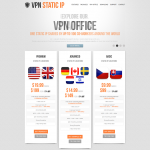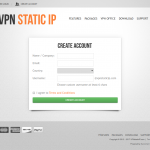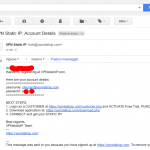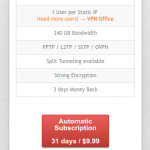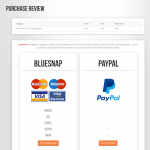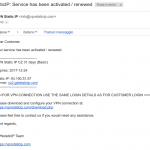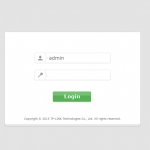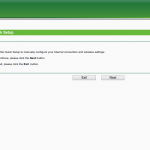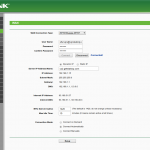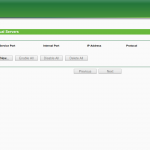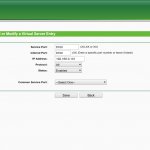Gli associati di Senza Fili Senza Confini spesso chiedono come accedere dall’esterno a dispositivi sulla loro rete locale come ipcam, telecamere, dvr o altri dispositivi domestici. Non è semplice senza disporre di un indirizzo IP statico (l’associazione non ne assegna). Questa guida permette di ottenere un indirizzo IP statico, tramite il set up di una connessione VPN, con cui poter raggiungere dispositivi sulla propria rete locale dall’esterno (dal cellulare per esempio) o in remoto.

ATTENZIONE – Disclaimer
1. Questa guida deve essere utilizzata solo ed esclusivamente per attività lecite rispetto alle normative in vigore
2. La modifica del proprio IP ai fini dell’accesso a Internet deve essere effettuata nel rispetto della normativa in vigore e il provider di VPN deve garantirne la tracciabità
3. L’autore del post declina ogni responsabilità dall’utilizzo improprio o non funzionale della tecnica descritta ed il suo funzionamento nel tempo e con dispositivi o servizi differenti
4. I servizi VPN con IP pubblico statico sono offerti a pagamento da aziende terze che sono da considerare uniche responsabili dell’effettiva funzionalità del servizio offerto ed a cui è necessario rivolgersi per ogni richiesta tecnica
Cosa serve?
Per poter accedere dall’esterno a dispositivi sulla rete locale serve un router su cui impostare una VPN dotata di indirizzo ip statico (che non cambia mai) e un contratto con una società che fornisca un servizio VPN con ip statico.
Ho selezionato il router TP-Link TL-WR841N perché poco costoso (lo trovi a meno di 25 € qui: acquista TL-WR841N), facilmente reperibile e configurabile con alcuni servizi.
Tra i servizi VPN con ip statico ho selezionato VPN Static IP, ma anche altri servizi VPN potrebbero funzionare nella stessa maniera. Il costo del servizio varia da 10$ a 15$ al mese, in alcuni casi l’ip statico deve essere aggiunto. Abbonamenti per più mesi sono solitamente scontati e permettono un buon risparmio. Ad ora non ne ho trovati che offrano ip statici italiani, solo all’estero, quindi è da mettere in conto un po’ di latenza in più (ping più alto di 30/60 ms).
Come accedere dall’esterno a dispositivi sulla rete locale con IP statico, la guida!
La prima cosa da fare è registrarsi al servizio VPN e procurarsi il router. Tutti i dispositivi da raggiungere all’esterno, dovranno essere collegati al router: se non ne hai wifi da raggiungere, puoi utilizzare le sole 4 porte LAN e disattivare le funzionalità wifi. Il router dovrà essere collegato, dalla porta WAN (quella blu) ad una porta lan del tuo router di casa, quello collegato al CPE. Avere un router in più può sembrare una spesa inutile: permette invece di separare la porzione di rete domestica da raggiungere dall’esterno da quella utilizzata normalmente, quindi maggior sicurezza e corretta possibilità di fruire dei servizi con limitazioni geografiche alla sola Italia.
Come registrarsi a VPNStaticIP
Bisogna accedere al loro sito web https://vpnstaticip.com/ scegliere il pacchetto desiderato (nell’esempio il BASIC), eseguire la registrazione (nome e cognome, email, indicare lo stato di residenza e scegliere un username). Nell’email saranno presenti i dati di accesso (Username e Password) è quindi importante non cancellarla. Si prosegue accedendo ed acquistando il pacchetto, scegliendo la nazione in cui registrare l’IP statico. Nel caso di VPNStaticIP la scelta più economica è dalla Repubblica Ceca o dalla Slovacchia, ma sono disponibili altre nazioni europee ed internazionali (con costi più alti). Eseguito il pagamento (disponibile carte di credito e PayPal) si riceverà la email contente l’IP statico ed il Server/Gateway (utile per la configurazione successiva).
Come configurare il router TP-Link TL-WR841N con VPN STATIC IP
Collegarsi al router TP-LINK ed accedere alla pagina di amministrazione (da http://tplinkwifi.net/) con username admin e password admin, selezionare dal menù laterale Network e poi WAN. Scegliere dal menù a tendina WAN Connection Type PPTP/Russia PPTP ed inserire i dati User Name, Password (e confermarla), Dynamic IP e indicare Server IP Address/Name il Server indicato nell’email del servizio VPN. Dopo aver inserito tutto (non modificare il resto!) è sufficiente Salvare. Se tutto è stato fatto correttamente pian piano i vari campi si riempiranno di indirizzi IP.
Come impostare il forwarding della porta
Ora è necessario impostare il corretto forward delle porte per i vari dispositivi, in modo da poter accedere dall’esterno e configurare il router perché inoltri la connessione al corretto dispositivo.
Sempre dal pannello di amministrazione del router, si clicca sulla voce menù Forwarding e poi Virtual Servers, infine su Add New… Nella Service Port si indica la porta esterna, quella che metterò dopo l’IP statico per poter accedere al dispositivo, l’IP Address e la Internal Port devono essere quelle del dispositivo sulla rete locale e come sempre Salvare la configurazione.
Ora richiedendo da una rete esterna l’ip statico seguito dalla porta di servizio, si accederà al dispositivo sulla rete locale configurato.